Kaarte ühenduseta kättesaadavaks tegemine¶
Tagamaks, et kaardid oleksid kättesaadavad, kui teie pole Interneti-ühenduseta (võrguühenduseta) ühendatud, saate kaardid võrguühenduseta juurdepääsetavaks teha. Võrguühenduseta juurdepääsetav tähendab, et kaardid salvestatakse teie seadmesse ja neid saab vaadata ilma internetiühenduseta.
Kaardi plaadid¶
Topo GPS-i kaardid koosnevad kaardiplaatidest. Kaardikuva täitmiseks on vaja väikest arvu kaardiplaate. Kui ühte või mitut neist nõutavatest paanist teie seadmesse ei salvestata, laaditakse need automaatselt alla. See õnnestub ainult siis, kui teil on Interneti-ühendus.
Kui teil on mobiilsidevõrgu kaudu ühendatud, saab kaardipaanide allalaadimine toimuda ainult siis, kui olete lubanud Topo GPS-i mobiilside juurdepääsu jaotises iOS Settings > Topo GPS. Topo GPS-is tuleb lubada Menüü > Rohkem > Sätted > Kaardipaanide allalaadimine > Mobiilsidevõrk.
Põhikuva vasakul ülanurgas kuvatakse praegu nähtava ala ühenduseta juurdepääsetavate kaardipaanide protsent. See protsent on võrguühenduseta juurdepääsetavate paanide arv kõigil suumitasemetel kõigi võimalike paanide koguarvu suhtes kõigil suumitasemetel. Näide on näidatud alloleval joonisel:

Põhiekraani ülaosas vasakul saate vaadata praegu nähtava ala protsenti, mis on ühenduseta juurdepääsetav: 22%¶
Ülaltoodud joonisel on võrguühenduseta juurdepääsetavate kaardiplaatide protsent 22%. Kaardikuva vaadates võite arvata, et kõik kaardipaanid on juba kättesaadavad, kuna kogu kaardiekraan on kaetud plaatidega. Kui aga suumite, laaditakse suurema eraldusvõimega kaardipaanid. Kui protsent ei ole 100%, võib juhtuda, et hallide paanide suumimisel kuvatakse kõrgema eraldusvõimega kaardipaanide asemel ebateravad paanid.
Kaardiplaatide allalaadimine¶
Kui puudutate kaardiekraani vasakus ülanurgas silti „Võrguühenduseta juurdepääsetav:”, kuvatakse kaardi allalaadimise ekraan. Teise võimalusena võite puudutada Menüü > Kaardid > Laadi alla kaart. Kaardi allalaadimise ekraanilt saate alla laadida selle piirkonna kaardiplaadid, mis on praegu kaardiekraanil nähtav.
Kaardi allalaadimise ekraani näide kuvatakse allpool:
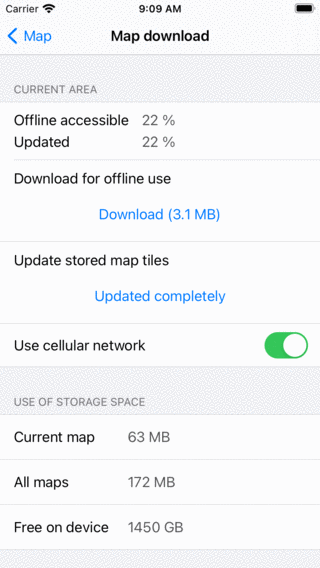
Kaardi allalaadimise ekraan, mille abil saate kaardipaane alla laadida.¶
Et alla laadida kõik kaardiplaadid praeguse ala, sa pead vajutama „Download”. MB summa näitab allalaadimise suuruse hinnangut megabaitides.
Kui kaardipaanide allalaadimine on alustatud, näitab allalaadimisnupp, kui palju paane tuleb veel alla laadida, nagu näete allpool:
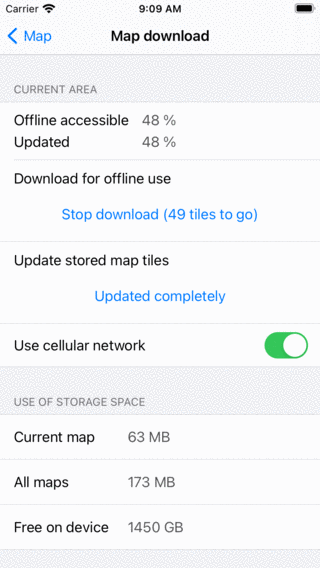
Kaardiplaatide allalaadimine.¶
Kaardipaanide allalaadimisel suureneb võrguühenduseta juurdepääsetav protsent 100% -ni. Kaardiplaatide allalaadimise saate igal ajal tühistada, vajutades nuppu „Stopp Download”.
Kui ootate, muutub võrguühenduseta ligipääsetav protsent 100% automaatselt, nagu allpool toodud joonisel:
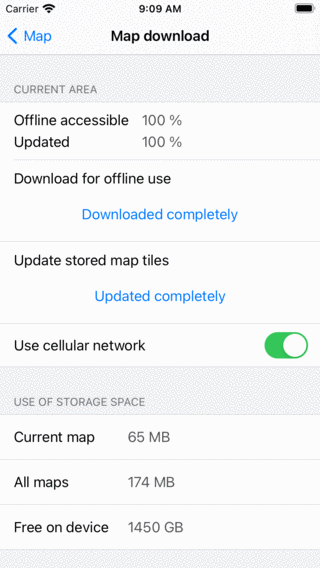
Praegune ala on tehtud täiesti offline kättesaadav.¶
Kui naasete kaardiekraanile ja kaardil ei liiguta ega suumida, näete, et võrguühenduseta juurdepääsetav protsent on 100%. Sellisel juhul olete kindel, et teil on kõik kaardipaanid seadmesse salvestatud alast välja.
Soovitame teil alla laadida ainult valdkondi, mida tõesti vajate, mitte väga suurte piirkondade. See säästab salvestusruumi ja allalaadimise aega. Kui teil on tõesti vaja väga suurt ala alla laadida, aitab see mõnikord jagada allalaadimise väiksemateks piirkondadeks.
Allosas „Praegune ala” osa kaardil allalaadimise ekraan on nupp „Kasuta mobiilsidevõrku”. Kui olete selle lüliti lubanud, saate kaardipaanide allalaadimiseks kasutada mobiilsidevõrku. Samuti peate andma loa mobiilsidevõrgu kasutamiseks jaotises iOS-i sätted > Topo GPS. Kui need sätted on lubatud ja te vaatate osa kaardist, millele kaardipaane ei salvestata võrguühenduseta režiimis, laaditakse need automaatselt alla mobiilsidevõrgu kaudu. Kui olete keelanud sätte „Kasuta mobiilsidevõrku”, ei kasutata mobiilsidevõrku kunagi kaardipaanide allalaadimiseks. See võib säästa andmeedastuskulusid. Võib juhtuda, et hallid plaadid on kaardil näidatud, kui te ei oleks kõiki võrguühenduseta ala plaate juurdepääsetavaks teinud.
Konkreetse piirkonna kaardiplaatide allalaadimise asemel on võimalik alla laadida ainult kaardipaane, mille peale marsruut läheb. Sest et avada marsruudi üksikasjad ekraani marsruut, keri lõik „Plaadid praeguse kaarti” ja koputage „Download”.
Kaardipaanide värskendamine¶
Mõnikord on värskendatud kaardipaanid allalaadimiseks saadaval. Kui värskendatud kaardipaanid on saadaval ja te vaatate neid kaardiekraanil, laaditakse need alla ja värskendatakse automaatselt.
Kaardi allalaadimise ekraanil saate värskendada kõiki teatud ala kaardipaane. Selleks peate vajutama „Lae alla (.. MB) ‚ajakohastatud osa kaardi allalaadimise ekraani. Kui värskendatud kaardipaanide protsent võrdub ühenduseta juurdepääsetavate kaardipaanidega protsendiga, olete värskendanud kõiki ühenduseta juurdepääsetavaid kaardipaane See kehtib ülaltoodud joonisel, seega on nupp „Laadi alla” muutunud „Täielikult värskendatud”.
Hoiuruum¶
Kaardipaanide salvestamine seadmesse maksab kettaruumi. Kaardi allalaadimise ekraanil näete, kui palju ruumi on kasutatud.
„Praegune kaart” — kogu praeguse kaardi salvestamine. Nii et ülaltoodud joonise puhul tähendab see, et Suurbritannia täielik kaart kasutab praegu 65 MB salvestusruumi.
Kõik kaardid — kõigi kaartide salvestamine kokku. Oletame, et olete salvestanud ka Uus-Meremaa ja Prantsusmaa kaardiplaadid, „Kõik kaardid” näitab Prantsusmaa, Uus-Meremaa ja Suurbritannia kasutatavat kogusuurust. Ülaltoodud joonisel on see 174 MB.
„Seadmes tasuta” tähendab teie seadmes vaba salvestusruumi mahtu. Ülaltoodud joonisel on see 1450 GB (see ei ole tõeline iPhone, vaid iPhone, mis töötab MacOS-i simulaatoril).
Ladustamise asukoht¶
Kui kerite kaardi allalaadimise ekraanil allapoole, saate määrata kaardiplaatide salvestusasukoha. Näiteks võiksite selle määrata SD-kaardile. Vaikimisi on see seatud sisemäluks. Kui puudutate salvestuskohta, ilmub ekraan, kus näete kõiki seadmes saadaolevaid salvestuskohti. Sellel ekraanil saate valida salvestuskoha. Võite näiteks valida SD-kaardi. Mõnikord on nimed natuke ebaselged, kuid võite vaadata saadaolevat ruumi, et välja selgitada, milline neist on SD-kaart.
SD-kaardi salvestusruumi optimaalseks kasutamiseks soovitame SD-kaart vormindada väga väikese jaotusühiku suurusega, näiteks 8 kB. Põhjus on see, et kaardiplaatide suurus on tüüpiliselt vahemikus 0 kuni 100 kB. Kui salvestate need SD-kaardile, mille eraldamise suurus on näiteks 128 kB, kasutab iga kaardiplaat teie SD-kaardil vähemalt 128 kB ruumi. Selle tulemuseks on palju suurem salvestusruumi kasutamine kui vajalik.
SD-kaardi vormindamiseks võite selle panna Windowsi arvutisse. Seejärel paremklõpsake Exploreris SD-kaardil ja valige „Vorming”. Seejärel saate määrata jaotusüksuse suuruse väikeseks väärtuseks, näiteks 4 kB, ja vormindada SD-kaardi uuesti. Pange tähele, et kui vormindate oma SD-kaardi, kaotate kõik sellel sisalduvad andmed.
Kaardipaanide eemaldamine¶
Kui vajate salvestusruumi, saate kaardi allalaadimise ekraani allosas kaardipaane eemaldada.
Oletame, et naasete kena puhkust Shetlandi saared. Sul ei ole plaanis lähitulevikus tagasi pöörduda ja enam kaarte ei vaja. Siis liigutate kaarti nii, et ainult Shetlandi saared on nähtavad. Järgmine vajutage „Offline juurdepääsetavus” nuppu ülaosas vasakul ekraani avada kaart allalaadimise ekraani.”
Kui kerite kaardi allalaadimise ekraani allalaadimise ekraani leiad „Eemalda” nuppu nagu näete allpool:
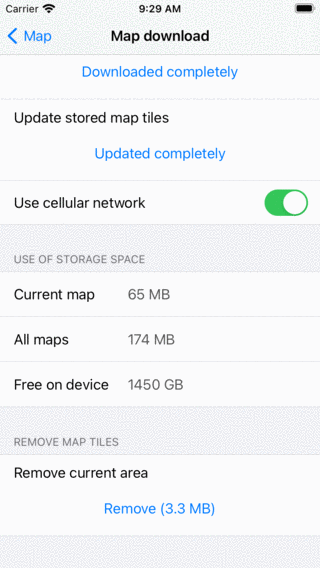
Kaardipaanide eemaldamine.¶
Vajutades „Eemalda” nuppu kustutada kõik kaardi plaadid praegu nähtav ala kaardil ekraani. Ülaltoodud näites on need kõik Shetlandi saarte kaardiplaadid.